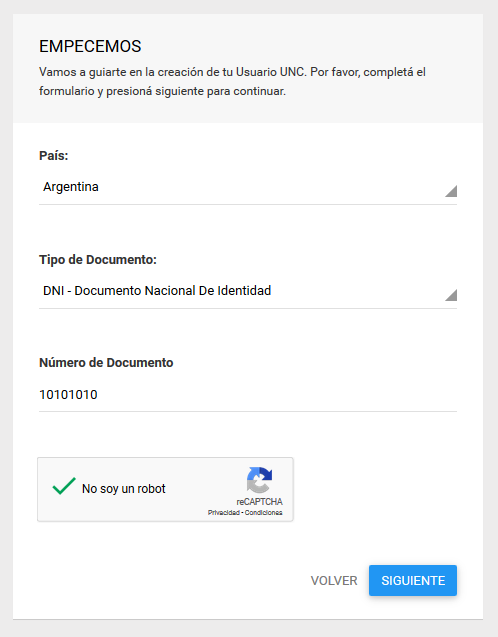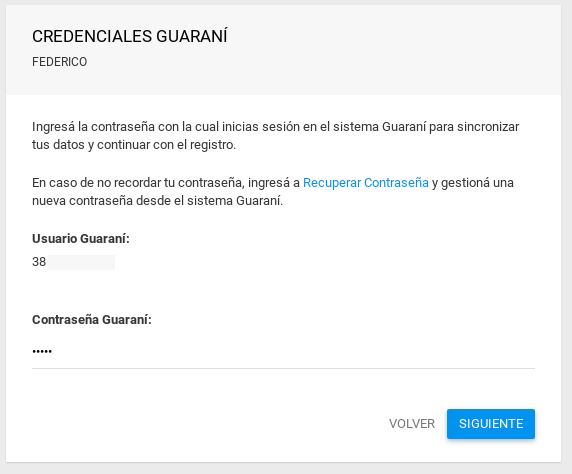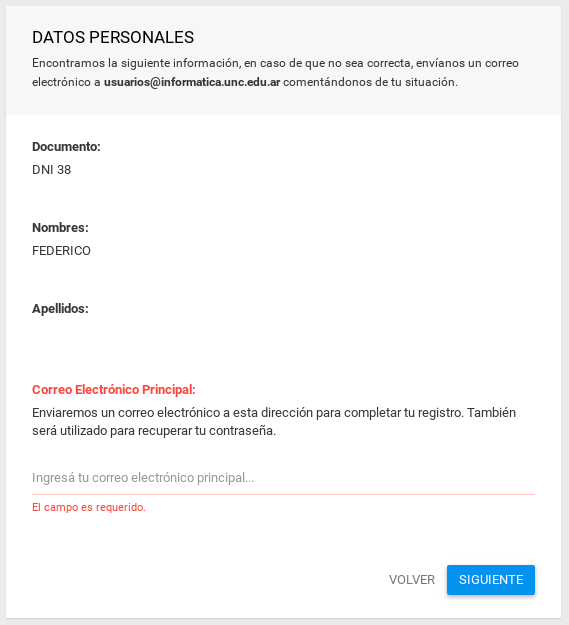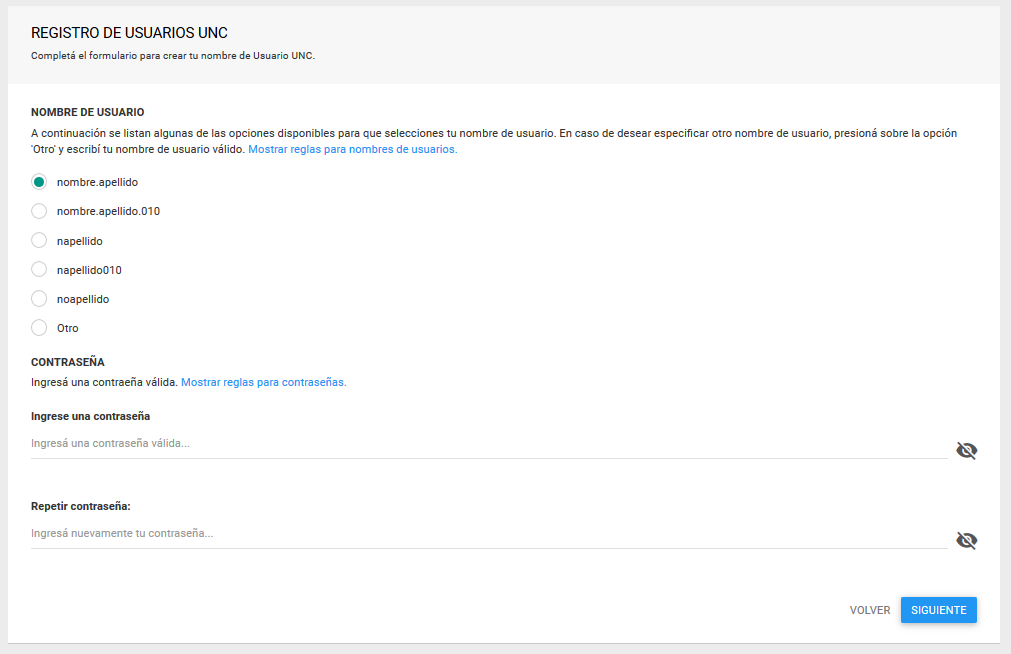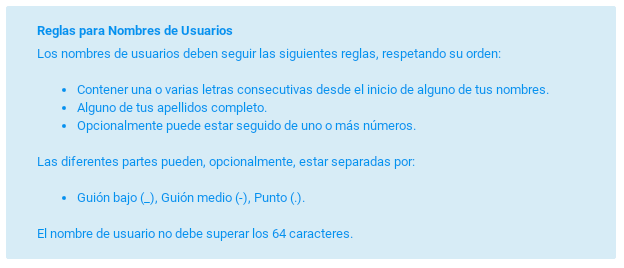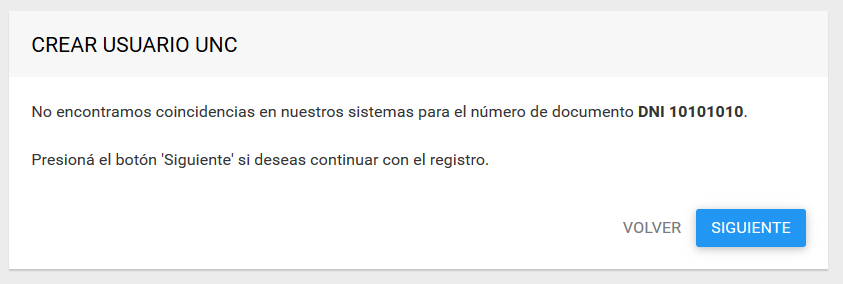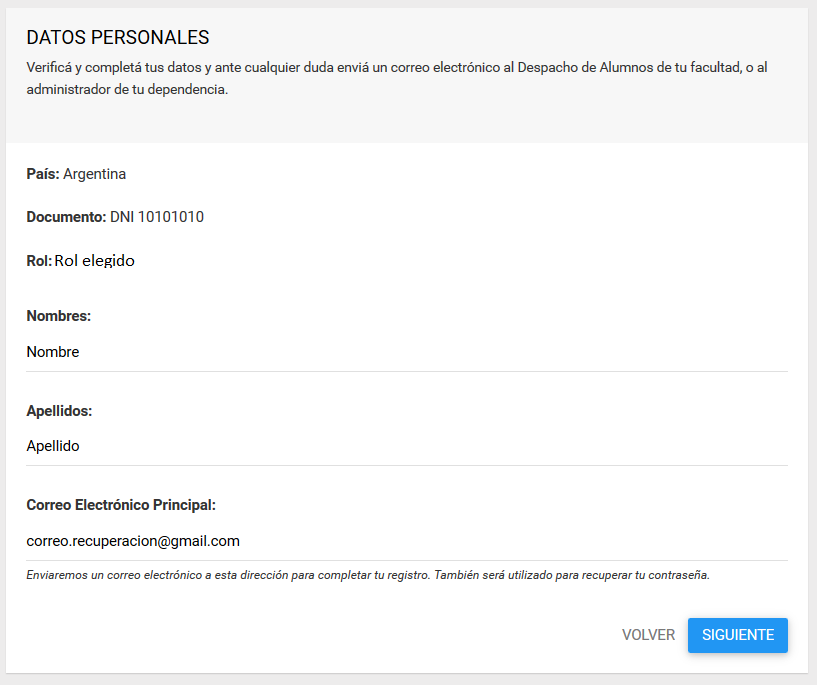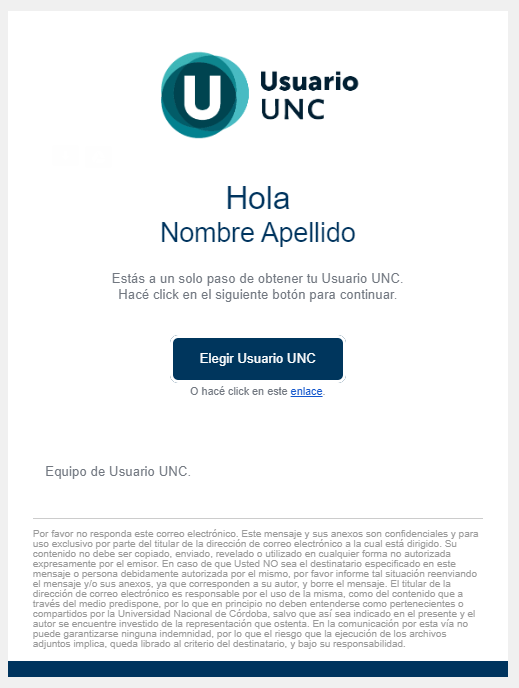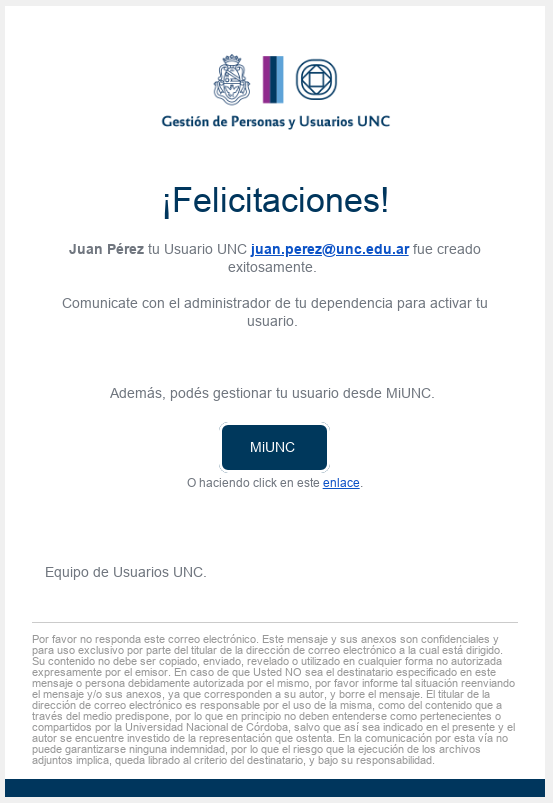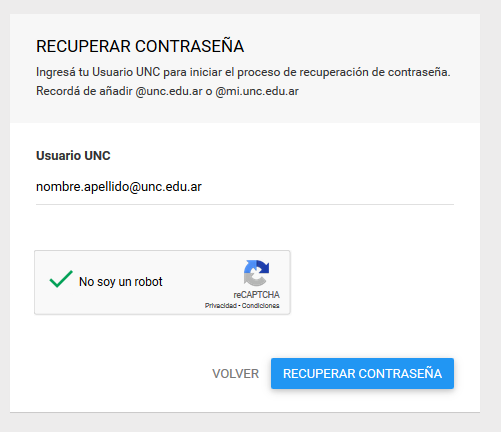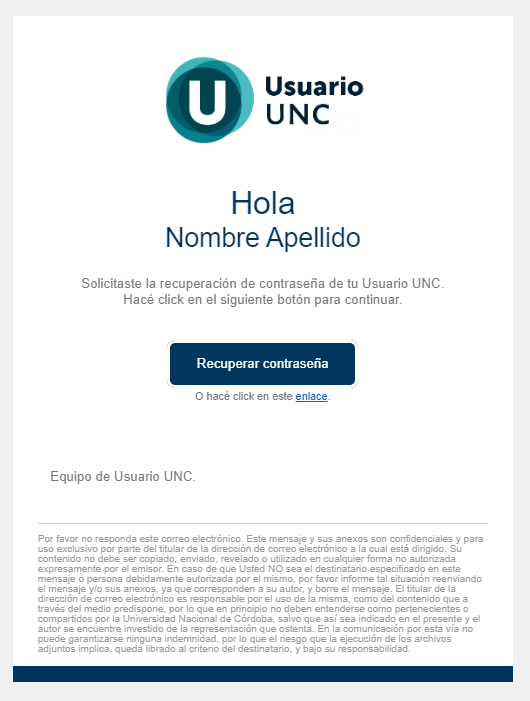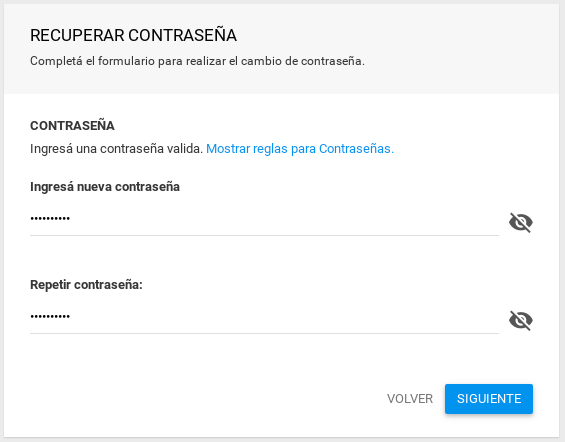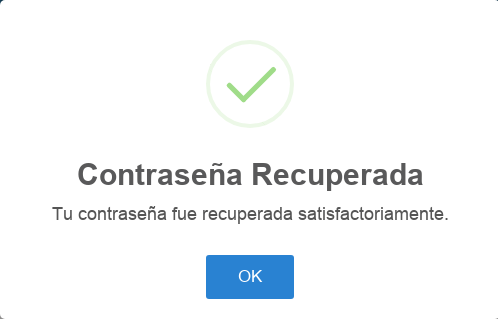Usuarios UNC¶
Crear tu Usuario UNC¶
1. Página de inicio¶
Ingresá a Usuarios UNC https://usuarios.unc.edu.ar/#/ y hacé click en CREAR USUARIO
- IMPORTANTE:Estos pasos te permitiran crear tu USUARIO UNC (el cual al momento de acceder a los sistemas hay que colocarlo completo), es decir:
- juanperez@unc.edu.ar o juanperez@mi.unc.edu.ar segun corresponda.
2. Empecemos¶
A continuación, para que podamos guiarte en la creación de tu usuario se te solicitará «Tipo y Número de documento» y el «País emisor» del mismo. Además deberás tildar que no sos un robot para poder continuar: ACLARACION: LOS ESTUDIANTES DEBEN REGISTRARSE CON SU NUMERO DE DNI (USUARIO GUARANI SIN EXCEPCION) E INGRESAR SU CONTRASEÑA DE GUARANI.
3. Casos¶
En este momento verificaremos si ya tenés usuario UNC, ComDoc, Guaraní, o si eres un usuario nuevo en nuestros sistemas. De acuerdo a ello, se podrán presentar las siguientes situaciones:
a. Ya existe un usuario registrado con tu Documento¶
Esto significa que ya tenés Usuario UNC, y te diremos cual es Ej juan.perez@unc.edu.ar.
Si tu usuario se encuentra <<Activo>> podrás gestionar tus datos desde MiUNC.
Si aún no se encuentra <<Activo>>(SOLO PARA PERSONAL DE LA UNC), comunicate con tu dependencia solicitándole la activación de tu Usuario con los siguientes datos: Nombre completo, CUIL, Dependencia/Facultad, si es personal docente /nodocente.
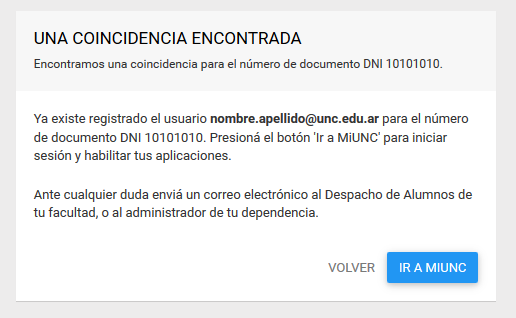
Note
IMPORTANTE!: Para acceder a las Aplicaciones (ES DECIR ACCEDER AL CORREO, GDE) deberás seguir los pasos indicados en el siguiente link Mis Aplicaciones
b. Existe una coincidencia para tu número de Documento¶
Esto significa que tenés «usuario ComDoc/Portal de empleados» ó «Guaraní» creado. Se mostrará una lista de coincidencias y deberás seleccionar la opción que considerás correcta.IMPORTANTE:
Si tu Usuario es de **Guaraní**se te creara el usuario UNC con el dominio *»@mi.unc.edu.ar»** (ESTA OPCION ES PARA LOS ESTUDIANTES sin excepción)
Si tu Usuario es de **ComDoc/Portal de empleados**se te creara el usuario UNC con el dominio *»@unc.edu.ar»** (ESTA OPCION ES PARA EL PERSONAL DE LA UNC)
**Si tenes duda cual debes generarte podes consultar en tu Dependencia.
Note
En caso de no ser correcta ninguna de las opciones de lista de coincidencias, comunicate con tu dependencia.
PresionáSiguientey a continuación te solicitaremos que inicies sesión con tus credenciales de «ComDoc/Portal de Empleados o Guaraní» para obtener tus datos personales.
Note
En caso de que no recuerdes tu contraseña, podrás acceder al enlace de recuperar contraseña tanto de ComDoc/Portal de empleados como de Guaraní.
Si tenes mal registrado el mail de recupero deberas comunicarte con Mesa de entrada en caso de usuarios ComDoc o Despacho de alumnos de tu Facultad en caso de usuarios Guarani.
Una vez que ingresaste correctamente tus credenciales, deberás validar que los datos que sabemos de vos son correctos, e ingresar un correo electrónico principal donde te enviaremos notificaciones durante el proceso.
A continuación se te enviará un mensaje al correo principal, para que puedas continuar el proceso. Allí deberás hacer click en
Elegir Usuario UNC.En el siguiente paso, deberás elegir tu nombre de Usuario UNC. Se sugieren algunas opciones, pero si no te encontrás identificado con alguna de ellas, podés formar tu nombre (eligiendo la opción <<Otro>>) siguiendo las reglas descriptas para tal fin.
IMPORTANTE: UNA VEZ ELEGIDO EL USUARIO UNC, NO SE PUEDE CAMBIAR, POR LO QUE ANTES DE ELEGIR DEBES ESTAR SEGURO DE LA ELECCION.
También deberás elegir tu contraseña de usuario de acuerdo los criterios establecidos. Cuando finalices, presioná siguiente.
Luego recibirás en tu correo principal un nuevo mensaje con tu Usuario UNC, con la posibilidad de gestionar tus datos desde MiUNC.
Si el mensaje ademas dice: Solicitarle al Administrador de Usuarios de tu Dependencia que te active tu usuario, es porque tu cuenta previamente debe ser validada por el mismo. En caso de no saber quien es el administrador, consulta en tu Dependencia indicando los siguientes datos personales: Nombre y Apellido, CUIL y Dependencia/Facultad a que pertenece.
- IMPORTANTE
- Una vez que estés activo/validado, podrás gestionar tu usuario creado desde MiUNC
Y SINCRONIZAR desde alli PARA ACCEDER A tu cuenta de mail, acceso a GDE, como indica la nota siguiente.
Note
Para activar las Aplicaciones (como tu cuenta de mail, GDE) deberás seguir los pasos indicados en el siguiente link Mis Aplicaciones
c. No encontramos coincidencias con tu número de Documento (SI SOS ESTUDIANTE E INGRESASTE TU DNI Y TE APARECE ESTA OPCION , COMUNICATE CON TU DEPENDENCIA ANTES DE CONTINUAR CON EL PROCESO) «»«»«»«»«»«»«»«»«»«»«»«»«»«»«»«»«»«»«»«»«»«»«»«»«»«»«»«»«»«
Esto significa que no hay registros de tu documento en nuestros sistemas (esta opción es solamente para personal docente, nodocente de la UNC, que no tenga usuario comdoc/portal de empleado)
Deberás presionarSIGUIENTEy completar el siguiente formulario, ingresando tu <<Nombre y Apellido>> y un <<correo electrónico>> principal al cual tengas acceso, ya que allí te enviaremos notificaciones.
Presioná siguiente, y a continuación recibirás en tu correo electrónico principal un mensaje similar al que vemos en la imagen. Allí deberás hacer click enElegir Usuario UNCpara continuar con el proceso.
En el siguiente paso, deberás elegir tu nombre de Usuario UNC. Se sugieren algunas opciones, pero si no te encontrás identificado con alguna de ellas, podés formar tu nombre (eligiendo la opción <<Otro>>) siguiendo las reglas descriptas para tal fin.
También deberás elegir tu contraseña de usuario de acuerdo los criterios establecidos. Cuando finalices, presioná
SIGUIENTE.
Recibirás en tu correo principal un nuevo mensaje, en el cual se te informará que deberás solicitarle al Administrador de Usuarios de tu dependencia que te active tu usuario indicandole los siguientes datos: Nombre y Apellido, CUIL y dependencia/facultad a la que pertenece. Una vez que estés activo, podrás gestionar tu usuario, y gestionar tu acceso al mail, GDE y otros desde MiUNC como lo indica la nota siguiente.
Note
Para activar las Aplicaciones (como tu cuenta de mail, GDE) deberás seguir los pasos indicados en el siguiente link Mis Aplicaciones
IMPORTANTE: LUEGO DE COMPLETADOS ESTOS PASOS, PODRAS ACCEDER A TU USUARIO CREADO XXXX@UNC.EDU.AR O XXXX@MI.UNC.EDU.AR DESDE https://usuarios.unc.edu.ar/
Recuperar contraseña de tu Usuario UNC¶
Para recuperar la contraseña de tu Usuario UNC ingresá a Recuperar contraseña.
Allí deberás, ingresar tu <<Número y Tipo de Documento>> y el <<País>> de emisión del mismo, indicar que no sos un robot y presionar SIGUIENTE.
Recibirás un nuevo mensaje en tu correo electrónico principal, similar al que vemos en la imagen.
A continuación deberás hacer click en Cambiar contraseña. Esto te mostrará un nuevo formulario donde deberás ingresar tu nueva contraseña de acuerdo a las reglas allí definidas.
Al finalizar, presioná SIGUIENTE, y si las contraseñas coinciden y respetan las reglas, habrás recuperado correctamente tu contraseña.